第四章 UFO报表系统及报表编制
UFO报表系统是用友ERP系统的组成部份,其主要作用是为自动编制部份财务报表试图提供一种途径,但UFO电子表格对数据处理功能的不如EXCEL的强大,对于熟悉主要财务报表的编制人员来说,其实不依赖于报表系统一样可以高效的完成主要财务报表的编制工作,对于用友的报表系统,其功能仍较为有限;
UFO报表的应用关键在于表格取数公式的设置,只有正确设置好各项取数公式,才能获得完整而准确的报表数据,本教程将主要讲解常见的三大财务会计报表的编制过程,其中对资产负债表的编制过程将重点详细讲解,其他报表的编制方法相似。
一,资产负债表的编制:
首先,在系统的“财务会计”下点击“UFO报表”,进入UFO报表系统,如果已经有设置好的报表模板,可以选择并“打开”相应的报表,这里我们要开始新建报表模板,因此先点“新建”按钮,系统将创建一张空白的报表页,新建操作如下图示:

资产负债表上需要有相应的科目项目,我们可以在空白表页中手工录入,也可以先在用友系统的基础档案中将所有的会计科目导出到EXCEL报表格中,然后选择需要的科目复制粘到UFO报表表格中;
录入好了会计科目后,将当前的报表保存为一个对应的报表名称,报表存放的路径可自由选择,以后要使用时,直接选择相应的报表打开即可,保存操作如下图:
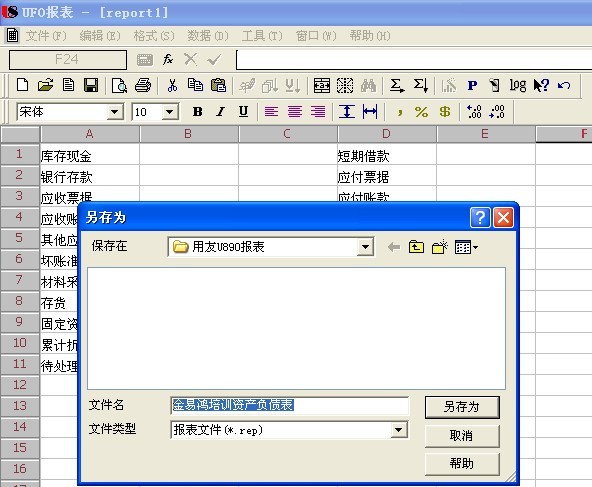
在UOF报表的电子表格中,录入好了资产负债表所要列示的项目名称后,先对报表格式进行一下修饰调整,使其外观上符合一张资产负债表的表格相式,这些表格的设置操作,相关的功能操作项都可以在菜单栏的编辑、格式等下拉列表中找到,有点类似于EXCEL的操作,但可能相比EXCEL的操作来说,UFO电子表格的设置显得不那么顺手;
关于UFO报表表格的格式设置特别是函数公式的设置,应当在“格式”状态下进行,当前的状态可以通过查看报表窗口左下角的红色字样“格式”或“数据”知道,用鼠标单击此字样,会在两种状态下进行转换;
对于报表的格式设置操作,大家可以自己慢慢查看各个编辑功能选择处理,有点类似于EXCEL设置表格格式的操作,设置情况如下图所示:
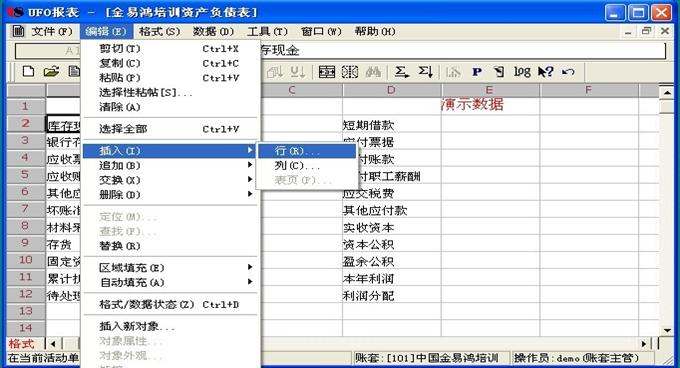
上图是进行插入行的操作,从下拉菜单中可以看到还有其他的设置功能项

上图是对单元格进行了合并并设置单元格内内容水平居中的设置
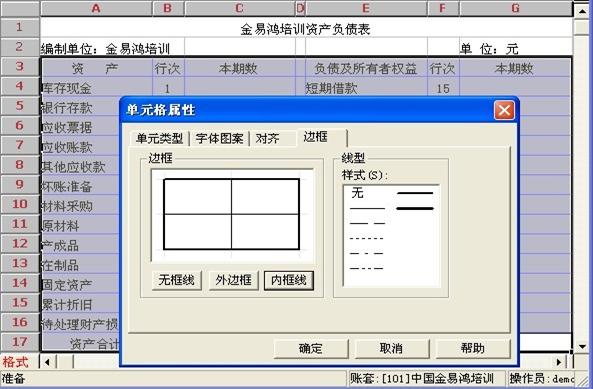
上图是给表格加边框的设置操作
在完成了对资产负债表的总体格式设置后,便可以开始对相应的项目进行数据取值的设置操作,即公式设置,取数函数操作可以通过向导来完成,进入单元格公式设置的界面从菜单中的“数据”中进入,选择单元格公式编辑项,如下图所示:
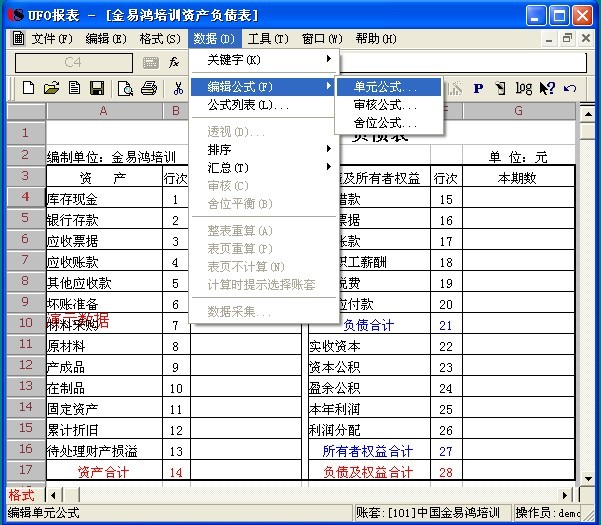
下面将详细讲解对库存现金科目取数公式的设置过程:
点击“单元公式”操作项后,进入公式设置向导界面,如下图,在定义公式界面中选择“函数向导”,在函数向导界面上,会显示相应的函数分类及各分类下具体的函数名称,本处是要从总账系统提取会计科目的金额数据,应选择“用友账务函数”分类项,由于资产负债表的数据是时点数据,因此选择“期末QM”函数,选择操作如下图:
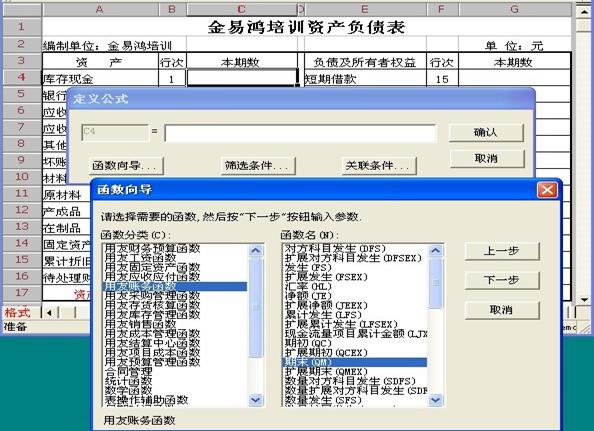
进入下一步后,会显示出相关参数的设置界面,包括账套号、会计年度、会计科目、期间等内容项,这里选择1001科目(即库存现金),期间选择“月”,这样表示在本报表模板在进行取数操作时,是按月度取数的,在下面的选项中,如果勾选“包含未记账凭证”,则在UFO报表进行取数操作时,能将未记账的凭证数据也提取出来,一般我们选择不包含未记账的凭证数据,本教程的参数设置如下图所示:

设置好相应的参数后,点确定,回到上一步的业务函数参照界面,再点确定,便可以完成存货现金的取数函数公式设置,如下图:

完成取数公式的设置后,将光标移到相应的公式单元格中,可以在报表系统界面的顶部编辑栏看到相应的公式内容情况,如要修改单元格中的公式,可双击单元格,重新打开“定义公式”的编辑及向导界面,设置完现金科目的单元格公式后如下图:

用同样的方法,可以对剩余的所有需要取数的单元格设置取数公式,但在这种向导式的公式设置过程,比较烦琐,由于取数公式大多类似,只是取数的科目对象有所变化,或函数名称有小的变化,可以先将已设置好的单元格公式进行复制,然后在空白需要设置公式的单元格中进行粘贴,再适当修改即可,操作举例如下,将库存现金单元格的公式复制并粘贴到应收账款对应的单元格中,然后双击单元格,弹出定义公式窗口,在此编辑栏中,将科目编码改为应收账款对应的科目编码,然后确认即可完成应收账款的公式设置操作:

对于象资产负债表中存货这样的项目,其对应的数据是由多个科目的数据汇总而成的,则可以在定义公式操作界面上,重复多次“函数向导”操作,然后将每次显示出来的取数函数用加号连接起来,操作如下图所示:

通过上述的操作方式,便可完成对存货的公式设置,如果熟悉取数公式,也可直接在定义公式界面的编辑栏中,手工录入多个科目的取数公式并以加号相连,直接确认为公式,这种方式会更高效些,存货的单元格公式下图编辑栏中所示:
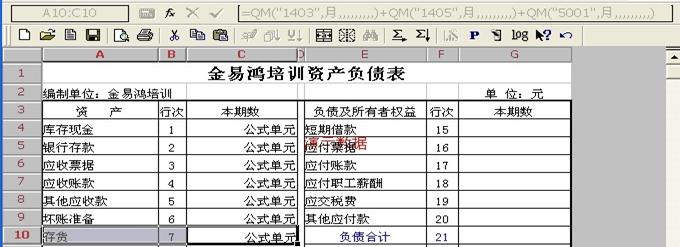
对于某些单元格的数值是由其他单元格的数据通过加减等运算得出的,可以在定义公式界面的编辑栏中直接录入,UFO系统也提供了几个简单的快捷公式如求和公式(要注意UFO系统里的求和公式与EXCEL中略有不同),操作与EXCEL有些类似:


完成了所有项目单元格的公式设置后,资产负债表的报表模板情况如下图所示:
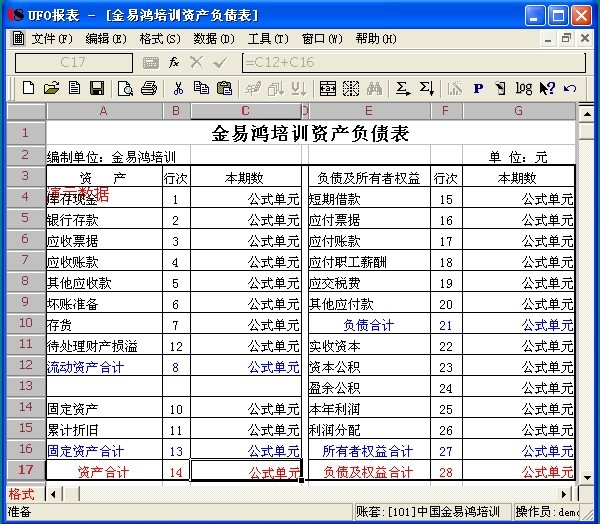
完成公式及报表格式的修饰后,报表的报头还缺少一个报表期时间,下面通过定义关键字来设置,如下图所示,在数据菜单项下点击关键字设置:


关键字一次只能设置一个,这里重复设置三次,分别将年、月、日都定义显示出来,由于前面我们把光标是停留在同一个单元格中,所以三个关键字被重叠在了一起,如下图所示:
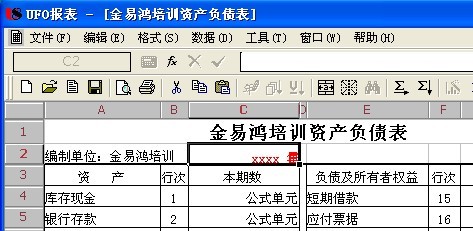
下面通过“关键字”功能项下的“偏移”操作,来调整年、月、日的显示位置,设置到合适的显示位置后就完成了时间关键字的设置,如下图所示(注意企业单位名称也可以通过关键字的方式来定义,但因企业名称一般不会经常变动,所以本教程案中直接通过录入的表格基本信息设置的):
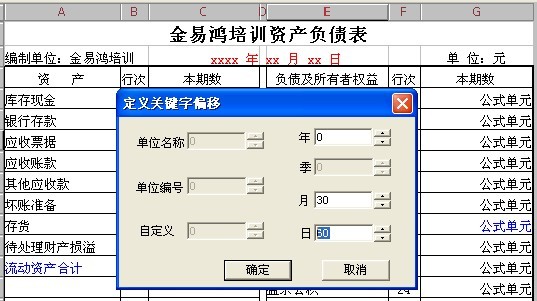
完成了以上全部设置操作下,一份资产负债表的报表模板就建好了,注意目前的状态是“格式”状态,报表模板的创建结果情况如下图所示:
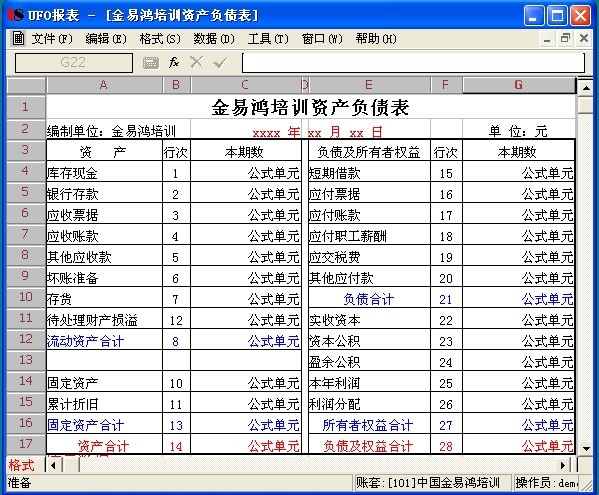
完成报表模板的创建工作后,就可以进行报表数据的提取工作了,这里需要注意两点:一是报表数据的获取要在“数据”状态下进行,在上面的格式状态下双击“格式”(或者也可以在菜单项中找到相应的转换功能项),就能转换到数据状态下;二是,由于设置的公式获取的数据是不包含未记账凭证的,所以要想得到准确的报表数据,先需要在总账系统对相应的凭证进行记账操作;
在“数据”状态下,执行菜单下拉列表中的“表页重算”功能,就能对报表中所有涉及公式的单元格进行相应的取数或运算处理,选择表页重算操作如下图(表页重算只对当前页有效,整表重算则对整个报表的所有页有效):
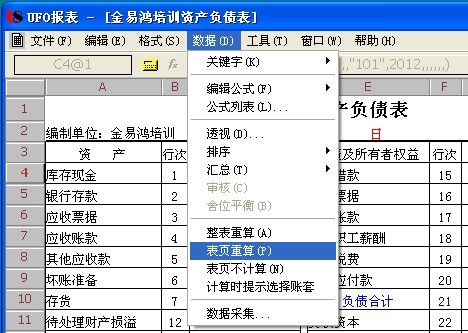
选择表面重算功能后,系统会进行确认性提示,确定要重算后,系统开始进行相应的运算操作,如下图:

表页重算只会使单元格公式执行相应的操作,但关键字数据则需要手工录入来完成,如下图所示,录入报表期的日期时间然后确认即可,在录入或修改过关键字后,系统都会提示是否进行重算操作,可根据情况选择是或否(本处的操作也可先录关键字再进行表页重算),关键字的录入如下:

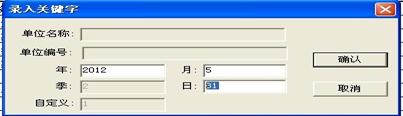
下图是完成取数操作后的资产负债表数据情况,关于表页重算的取数问题,由于本处选择的是按月取数,系统在执行表页重算时,如果是先录入了关键字,则重算操作会提取相应月份的数据,如果关键字为空,则依据操作系统的时间做为默认月份进行取数操作。
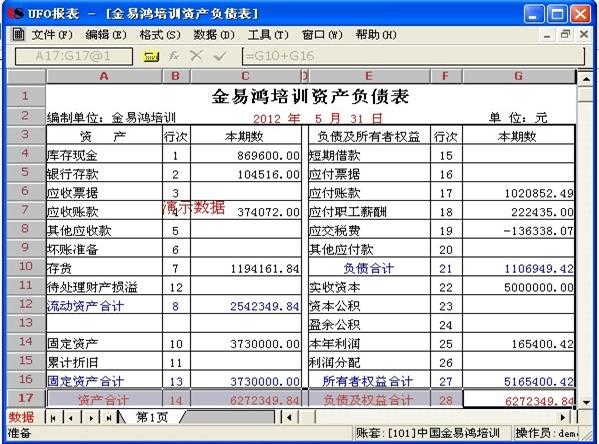
资产负债表会涉及多个会计期都要生成报表,在数据状态下,可以通过追加(或插入)表页来产生多张表页,然后在每个表页中生成不同月份的报表数据,如下图所示:

追加表页操作可以一次添加多张,如下图所示:

完成表页的添加后,在报表底部可以看到相应的表页,类似于EXCEL中的工作表,如下图,此处需要注意的是,只有在数据状态下才能进行表面的添加或删除操作,在格式状态下只有一张表页,即公式设置页。

为了加快报表系统的处理速度或防止误操作导致的已有数据页的数据被改动,可以对相应的表而设置不计算标志,如下图,设置了“表页不计算”标志后,不论是执行“表页重算”还是“整表重算”,此种页面的数据都不会发生变动,表面不计算设置如下图:

二,利润表的编制:
利润表的编制完全可以参照资产负债表的操作进行,此处不再重复讲解,本教程案例设置的利润表模板如下图所示:
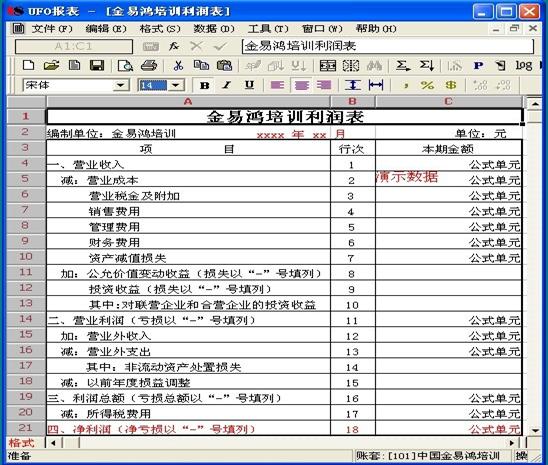
本教程案例通过利润报表生成的利润表数据结果如下图所示:
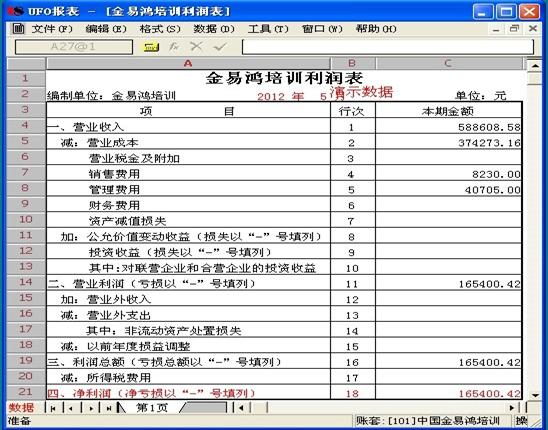
三,现金流量表的编制:
在企业实务中,现金流量表的编制是个专业技术性较强的工作,特别是在企业业务量大且业务类型复杂的时候,要想高效准确的完成现金流量表的编制不是容易的事情,通过用友的UFO报表系统,编制现金流量表的主表部分相对比较容易而且数据可以比较准确,但补充资料部分并不是依赖于系统简单的取数操作就能很好的完成的,这源于实际业务的复杂性和无统一的业务流程;
在用友系统,有两种编制现金流量表的途径,下面简单介绍在UFO报表系统下设置现金流量表模板的过程:
首先,要在UFO报表系统新建一个现金流量表,由于相关的内容较多,大家可以直接找一份现成的EXCEL格式的现金流量空表,然后直接复制粘贴到UFO系统内的电子表格中,再对格式等进行修饰调整,基本格式的设置过程可以参照资产负债表的处理过程进行;
然后,对相应的单元格进行公式设置,取数公式的设置与资产负债表的设置操作基本相同,只是选择的具体函数名称不同,如下图所示,现金流量表的取数函数名称主要是下图中的“现金流量项目金额(XJLL)”:
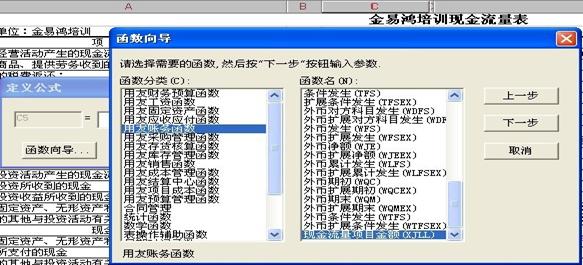
对于现金流量向导中的参数设置也略有不同,注意“方向”的选择,如下图所示:

由于现金流量表中要录入的单元格公式较多,可以采用上述的复制粘贴公式后再修改的方式进行,这样可以更快的完成所有单元格公式的设置操作,如下图:

完成相应的公式设置后,本教程案例设置的UFO现金流量表模板如下图所示:
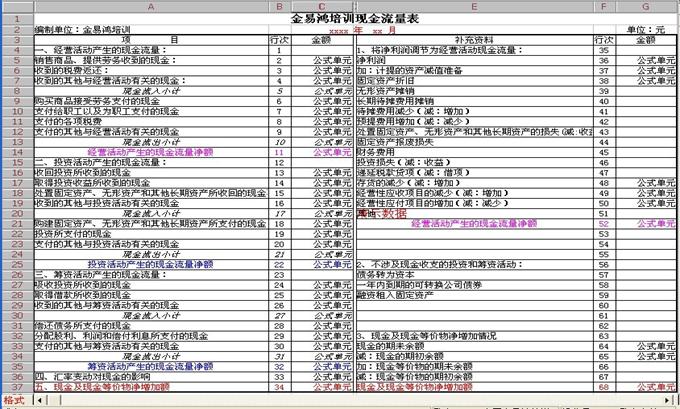
现金流量表的数据生成操作与其他上述报表相同,通过执行表页重算操作来完成,本教程案例生成的现金流量表数据结果如下图所示:

在用友U890系统中,还提供了另一种现金流量报表的编制方式,其报表操作项见下图所示,在此处进行现金流量表的编制,与在UFO报表系统中创建的现金流表有所不同,在UFO报表中创建的现金流量表,其主表部分获取的数据来源是现金类记账凭证中所录入的现金流量项目数据,这种方式下生成的现金流量表是最准确的,但要求在日常凭证的录入过程中,认真准确的录入好每笔现金收支所对应的现金流量项目(当然日常的录入工作也相对较为繁琐);
而直接以下面这种现金流量表中编制生成的现金流量表数据,准确性没有前者高(此种方式主要是根据现金在相关业务科目间的流转关系进行),但在这种方式下,可以不必进行日常繁琐的现金流量录入业务,同时也可以比较快速的完成现金流量表的编制工作,本教程案例不再讲述此种编制方法,大家可以自己慢慢研究。
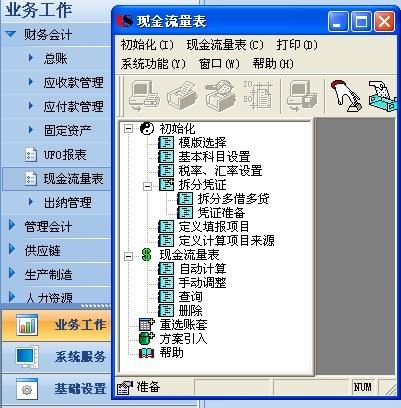
至此,主要的财务会计报表均可以通过UFO报表系统来自动生成,UFO报表系统的优点在于,一次完成报表模板的设置工作,以后进行日常报表制作时,就可以比较轻松的完成相关工作,关于其他更多的UFO报表的编制,大家可以自已再根据实际情况考虑编制模板。
《返回目录》